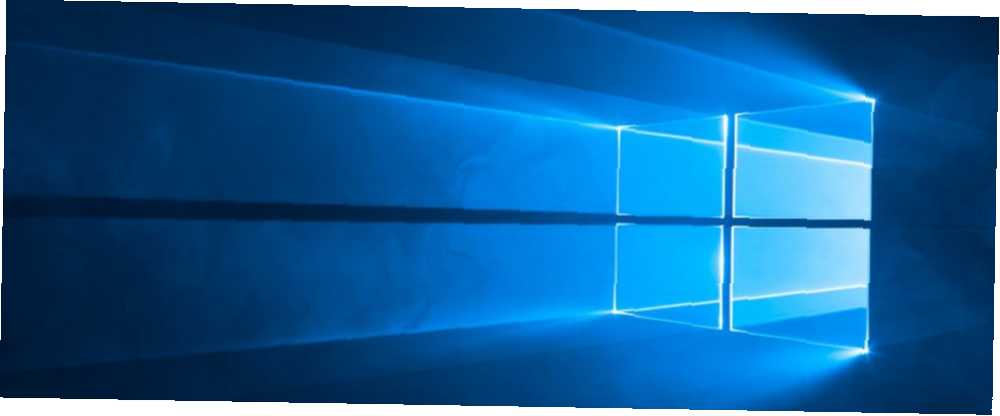
Mark Lucas
0
4452
1242
Vi indstiller normalt dataanvendelsesgrænser for mobilnetværk, men hvad med Wi-Fi- og Ethernet-forbindelser? Med Windows 10 RS4 build 17063-opdateringen kan du indstille en dataforbrugsbegrænsning Sådan begrænses databrug og internetbåndbredde i Windows Sådan begrænser du datanvendelse og internetbåndbredde i Windows Hvis du vil maksimere hastigheden eller forblive inden for en internetdata-grænse, skal du styre din båndbredde. Vi viser dig, hvordan du begrænser spildende apps i Windows. til alle forbindelser - både afmålt og ikke-afmålt. Det er beregnet til at være tilgængeligt omkring marts 2018, og forbedret dataforbrug er en af dens lovede funktioner.
I en afmålt forbindelse opkræver internetudbydere de anvendte data: du har et specifikt beløb, og du skal købe flere data, hvis du når grænsen. En datanvendelsesgrænse giver dig mulighed for at overvåge, hvor meget data du bruger, så du kan udskyde båndbreddeintensive opgaver, når du er i en afmålt forbindelse.
Sådan indstilles datanvendelsesgrænser i Windows
I tidligere versioner af Windows 10 kunne du kun angive begrænsninger for datanvendelse for mobilnetværk. Nu kan du konfigurere Wi-Fi-, Ethernet- og mobilforbindelser med specifikke datagrænser og placere databegrænsninger i baggrunden:
- Åbn Indstillinger (tastaturgenvej Win + I). Gå til Netværk & internet> Dataforbrug.
- I rullelisten for Vis indstillinger for, dit nuværende Wi-Fi-netværk vises. Hvis der er mere end én, skal du vælge den rigtige fra rullelisten.
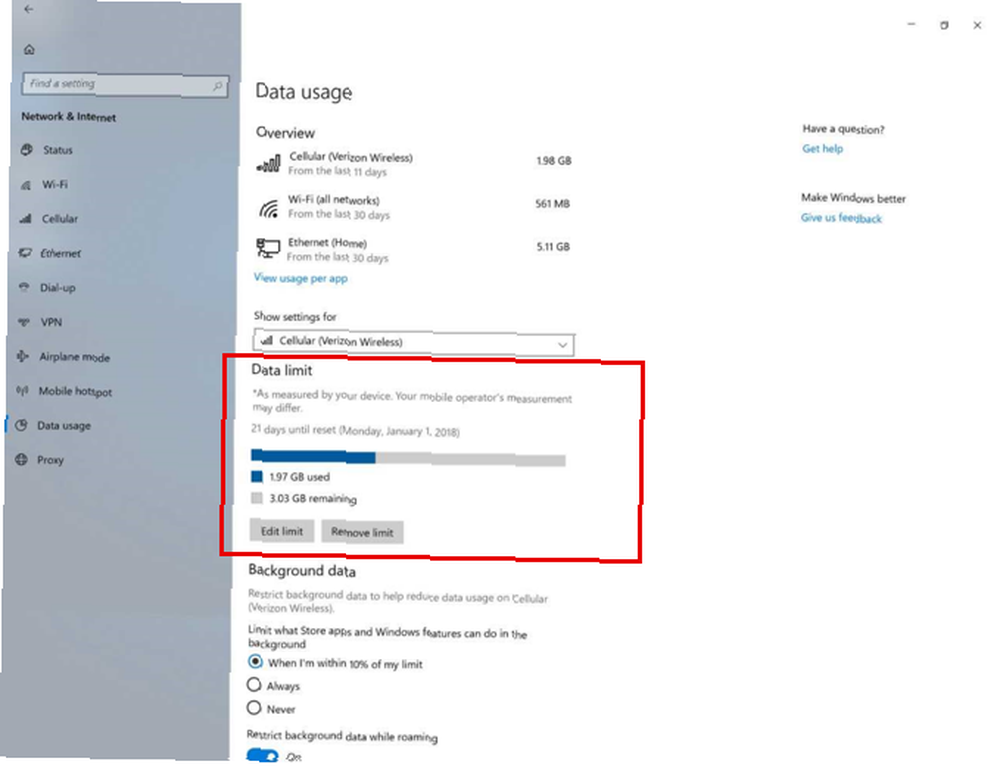
- I Datagrænse , skal du klikke på Sæt grænse knap.
- Et flyout vises med indstillinger for Begrænsningstype, Nulstil dato, Datagrænse, og Enhed (som MB eller GB). For eksempel kan du indstille nulstillingsdatoen til at matche din månedlige faktureringscyklus.
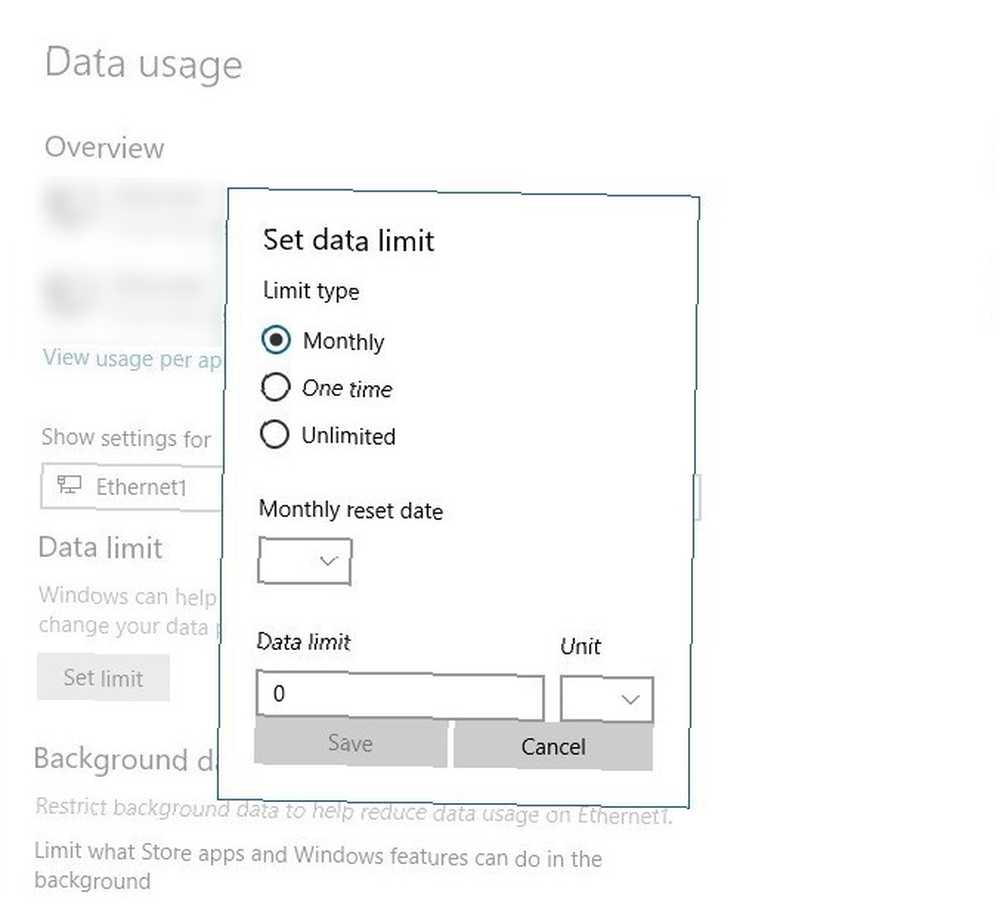
- Konfigurer indstillingerne som ovenfor, og klik på Gemme.
Den forbedrede dataforbrugsside viser nu det samlede antal forbrugte data, resterende data og de resterende dage indtil din næste nulstillingsdato. Hvis du vil se dit dataanvendelse med et øjeblik, skal du bare højreklikke på fanen Dataforbrug i Indstillinger og knytte det til Start-menuen som en altid tilgængelig live flise.
De af jer, der ikke er tilmeldt Windows Insiders Fast Ring-program bliver bare nødt til at vente til opdateringen er afsluttet i marts 2018.
Tror du, at det vil hjælpe dig med at administrere dine data bedre? Hvis du har fået opdateringen, har du bemærket misforhold mellem datalæsningen her og den rapporteret af din internetudbyder?











